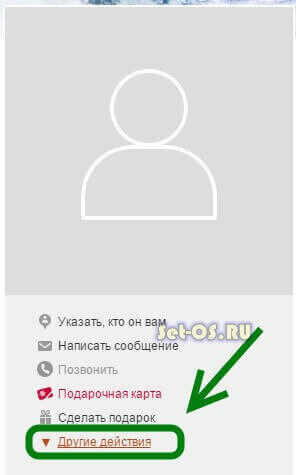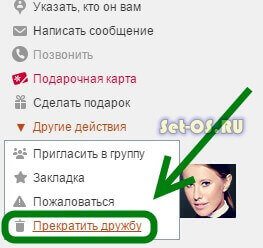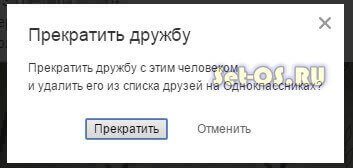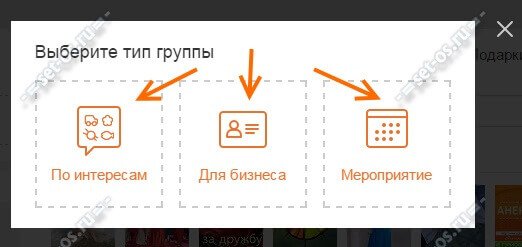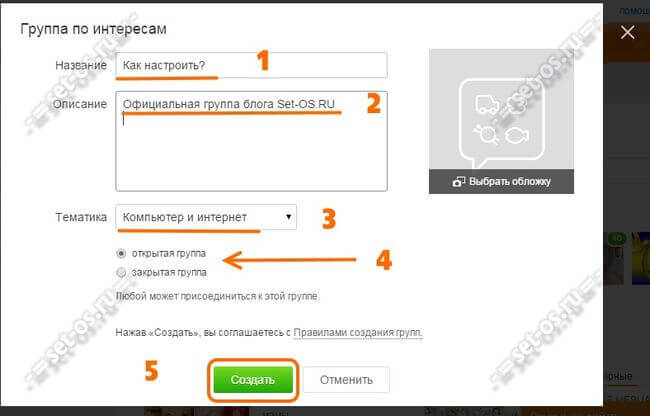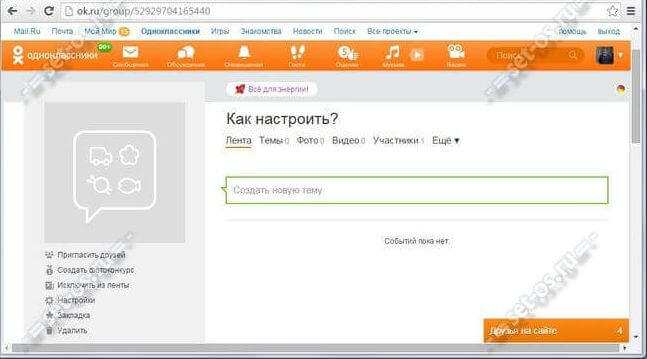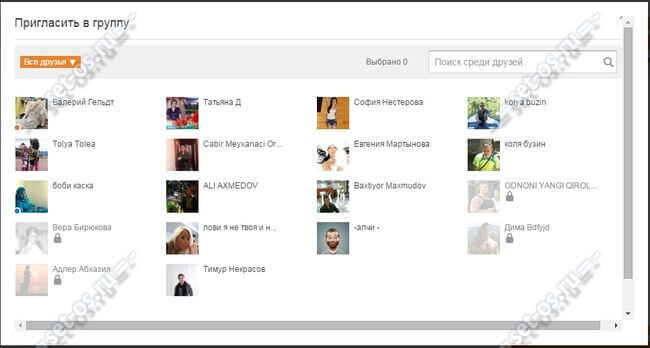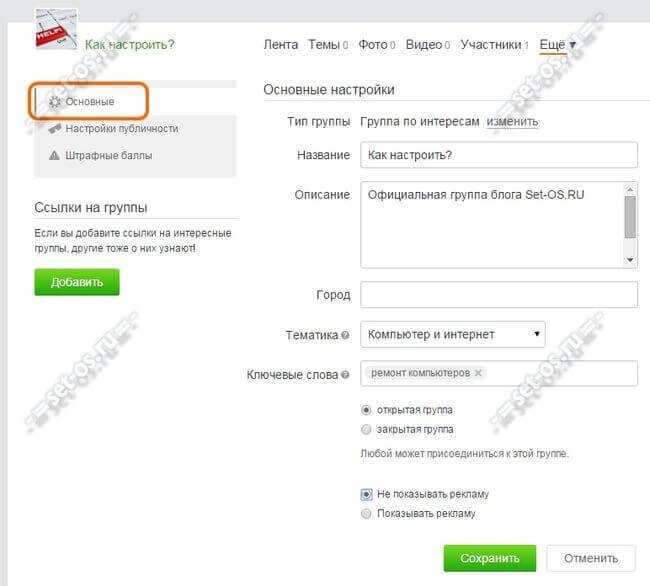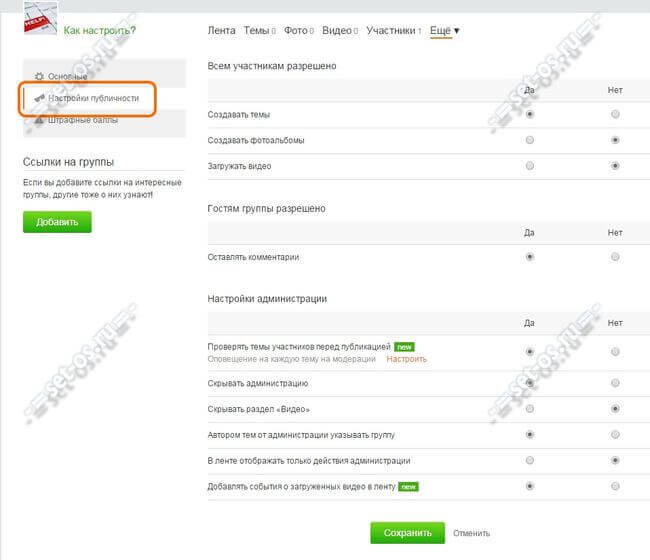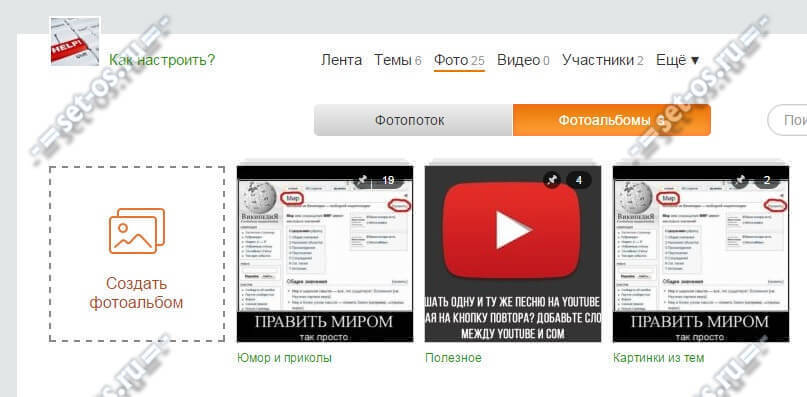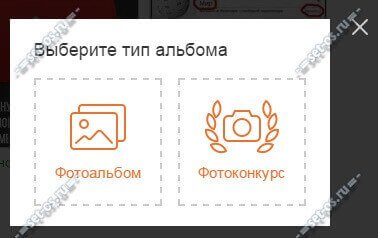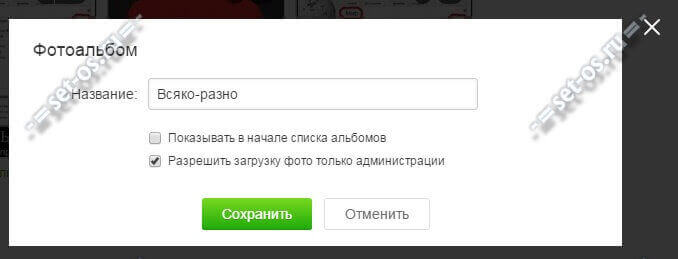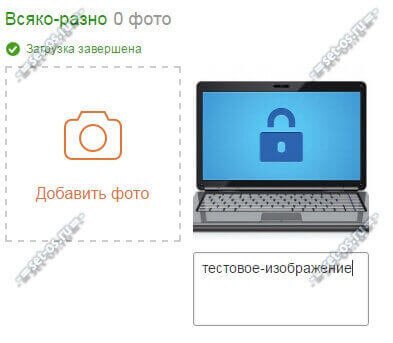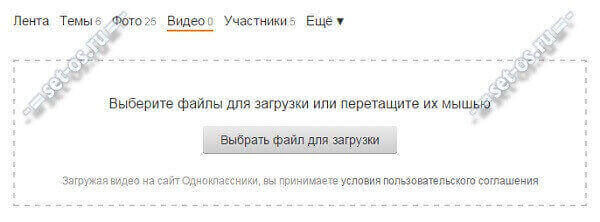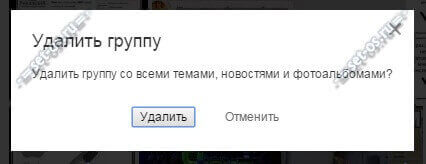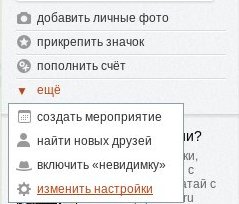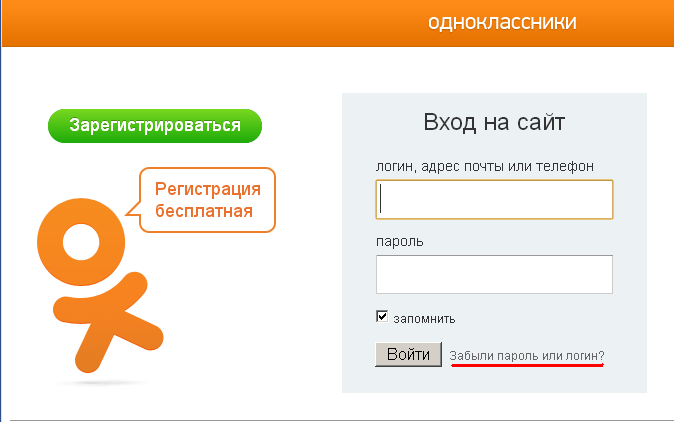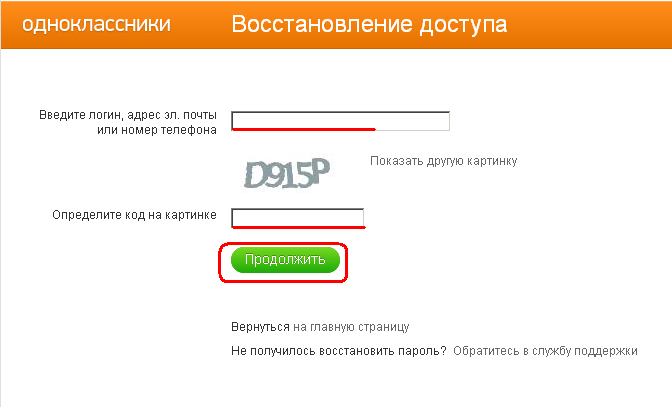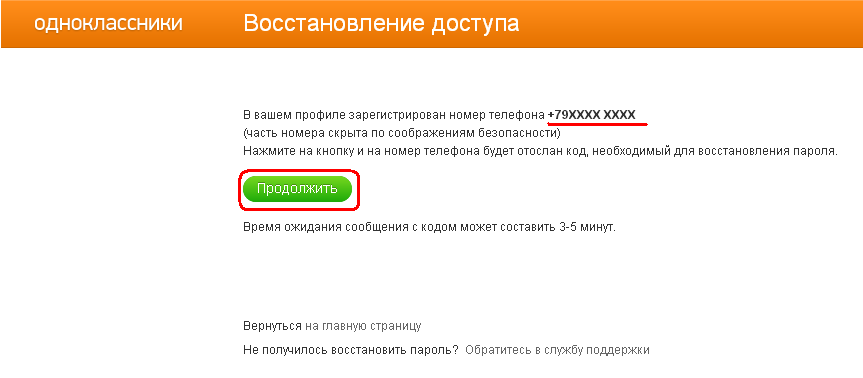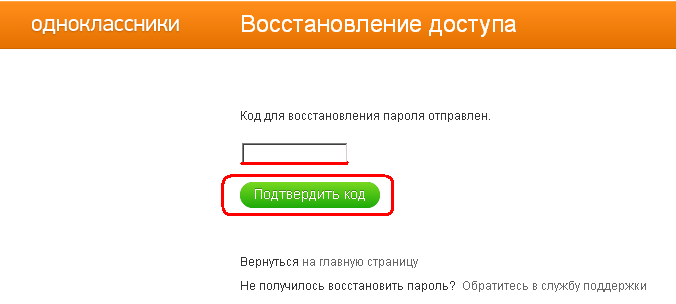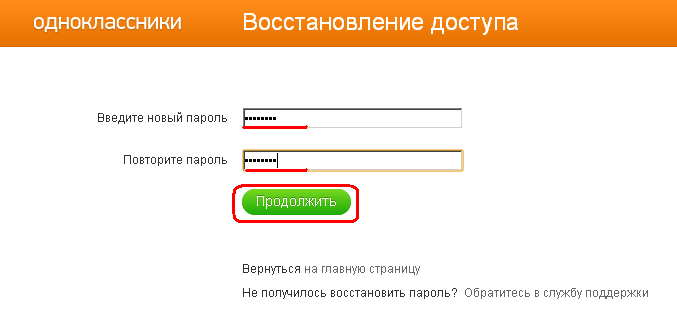Вспомните тот момент, когда впервые зарегистрировались в социальной сети Одноклассники.ру. большинство новичков тут же кидаются добавлять в друзья всех подряд, практически без разбора, действуя по принципу «чем больше — тем лучше». Но со временем эта лихорадка ослабевает и вообще сходит на нет. А в остатке имеем в друзьях десяток — другой непонятных личностей, постоянно рассылающих рекламу. В этом случае надо основательно браться за чистку профиля и убирать всех лишних из списка. Как удалить друга из одноклассников? Очень просто! Заходим на страничку друга, которого надо удалить.
Слева, под фотографией, расположено меню. В нем выбираем пункт «Другие действия».
Кликаем на него и открываем этим еще несколько дополнительных пунктов:
Среди них будет «Прекратить дружбу». Фактически это и есть заветная кнопка «Удалить из друзей».
Кликаем на эту ссылку. Сайт спросит уверены ли Вы в том, что хотите прекратить дружбу с данным человеком:
Подтверждаем свои намерения и жмём кнопку «Прекратить».
Готово, Вам удалось успешно удалить друга из Одноклассников.

Всем привет! Сегодня я подробно расскажу как создать группу в Одноклассниках — одной из самых популярных социальных сетей в России и странах СНГ. Сделать это очень просто. Для начала — заходим в свой профиль и выбираем раздел меню «Группы»:
В левом верхнем углу, под фотографией, будет расположена кнопка «Создать группу или мероприятие». Кликаем на неё и получаем вот такую менюшку.
Выбираем нужный Вам вариант. В нашем примере мы делаем группу «По интересам». Откроется следующее окно, где нужно заполнить основные данные в группе и выбрать обложку:
Здесь же можно выбрать тематику группы и какой она будет для новых пользователей — открытая или закрытая группа. После этого — жмём кнопку «Создать». Готово! Вы успешно сделали свою группу в Одноклассниках с нуля. Правда и выглядит она пока ещё так:
То есть пустая, без фотоальбомов, тем и участников. Это надо исправлять =)
Как пригласить друзей в группу Одноклассники и добавить участников?!
Новые участники будут приходить в группу сами по мере наполнения её интересными материалами — фотографиями, статьями, видеороликами и т.п. А вот пригласить друзей в группу в Одноклассниках можно очень даже просто. Они и будут Вашими первыми участниками. На главной странице группы, прямо под обложкой кликните на ссылку «Пригласить друзей»:
Теперь отмечаем нужных и нажимаем на кнопку «Пригласить». Готово! Теперь ждём гостей.
Как настроить группу?!
Если Вам нужно изменить данные о группе или изменить параметры публичности, то в главном меню (под обложкой) выбираем пункт «Настройки». Откроется вот такая страничка:
На вкладке «Основные» можно поменять название сообщества, описание, тематику, задать ключевые слова для поиска либо сделать группу закрытой (приватной). Если Вы откроете раздел «Настройки публичности», то увидите что можно открыть или закрыть для гостей и участников:
Например, мы оставили участникам возможность создавать темы в группе, но убрали права на создание фотоальбомов и загрузку видео роликов. Нажимаем на «Сохранить».
Как добавить фото в группу?!
Наполнить своё сообщество в Одноклассниках визуальным контентом очень просто — на главной странице кликаете на поле создать новую тему, затем — на значок фотоаппарата и выбираете нужный файл. После этого картинка появится на стене группы и автоматически загрузится в уже существующий альбом «Фото из тем». Но это будет одна сплошная файловая помойка. Мы же хотим чтобы всё было красиво. Тогда в меню выбираем пункт «Фото» и попадаем вот на такую страничку:
Выбираем раздел «Фотоальбомы» и нажимаем на кнопку «Создать». Откроется окно выбора действия:
Нам нужен простой фотоальбом — его и выбираем. Теперь его надо обозвать и поставить нужные разрешения:
Жмём на кнопку «Сохранить» и получаем новенький чистенький альбомчик. Он пустой и потому в него надо загрузить контент. Кликаем вот на такой значок «Добавить фото»:
Выбираем на компьютере нужные файлы и открываем их.
К каждому рисунку или фотографии можно сделать подпись.
Как загрузить видео?
Отвечу просто — точно так же, как и фото. Заходим раздел «Видео» и внизу странички кликаем на ссылку «Загрузить». Откроется такое окно:
Жмём на «Выбрать файл для загрузки» или просто перетаскиваем его в это поле. Ну и ждём пока видеоролик загрузится. После этого он появится в общем списке вашего сообщества.
Как удалить группу в Одноклассниках?! Я наигрался!
Да, создать свою группу на ok.ru и поддерживать её — это труд и порой очень нелёгкий. Не все с этим справляются и просто удаляют её. Ну что ж — это их выбор. Чтобы это сделать, надо в главном меню группы выбрать пункт Удалить. Сайт спросит уверенны ли Вы в своём решении закрыть группу в Одноклассниках и стереть все темы, новости и фотоальбомы? Если да, то кликаем на кнопку «Удалить группу»:
Ну вот и всё. Сообщества больше нет.
Если у Вас ещё остались вопросы — задавайте в комментариях и я попробую на них ответить.
За скриншоты отдельно спасибо моему другу — Алексею Ягудину!
The post Как создать группу в Одноклассниках. Инструкция first appeared on Как настроить?.]]>
В последние годы социальные сети вышли на весьма значимое место в нашей жизни. У некоторых людей переписки и комментарии в Одноклассниках заменили нормальное, живое общение с друзьями и близкими. И чем дальше человек углубляется в социальные сети, тем сложнее оттуда вырваться. Для тех счастливчиков, кто решил порвать с социальными сетями и перейти к живому общению я расскажу как удалить свой логин и профиль в Одноклассниках.
Вариант 1. Удалить страницу в Одноклассниках через веб-интерфейс.
Заходим на свою страничку в Одноклассниках и слева под фотографией выбираем ссылку «Ещё». Кликаем на неё и прокручиваем в самый низ страницы. Можно конечно попробовать прокрутить страничку и в ленте, но это будет нудно и долго. Поэтому лучше открыть короткую страничку.
В меню, внизу страницы, с правой стороны ищем пункт Регламент. Кликаем на нем левой кнопкой мыши.
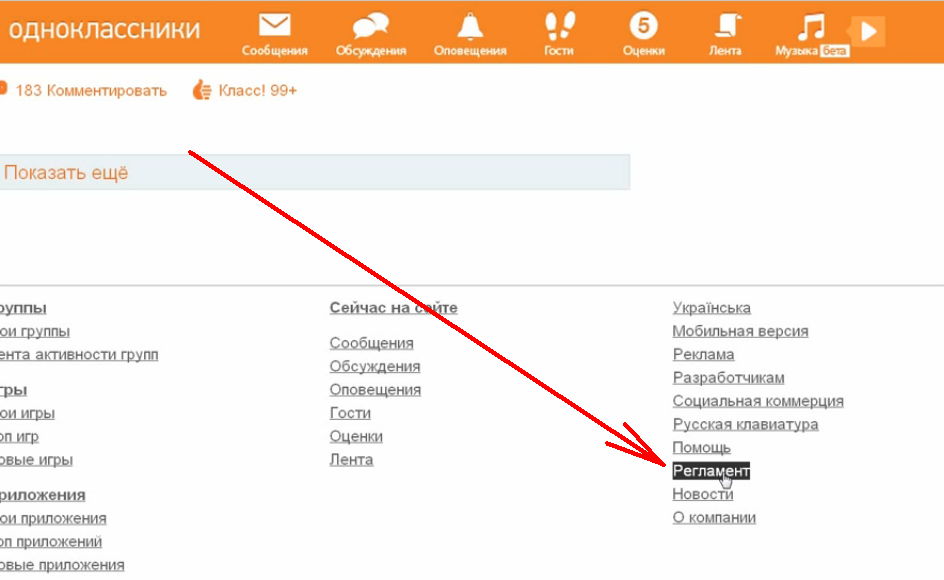
Вам откроется страничка с Регламентом сайта Одноклассники:
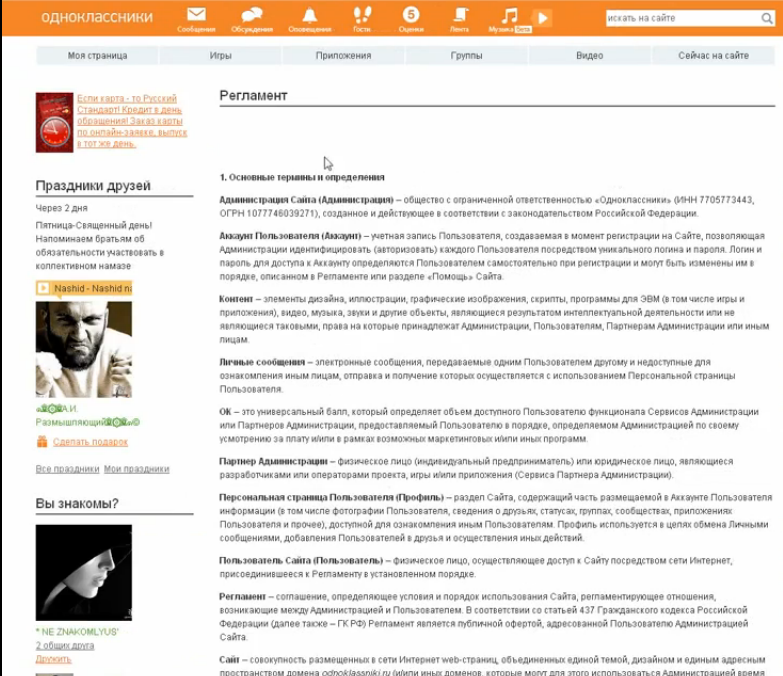
Прокручиваем в самый низ страницы и ищем ссылку «Отказаться от услуг».
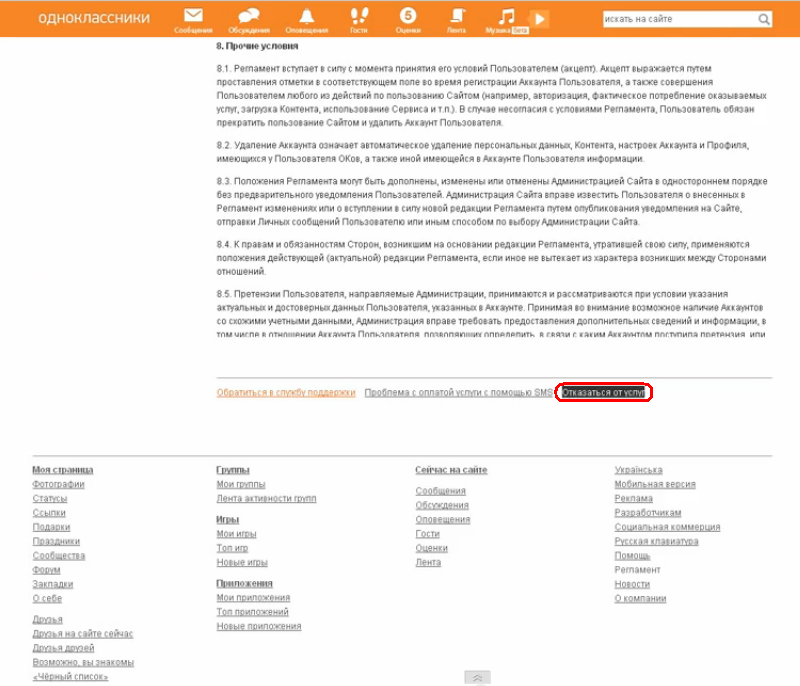
Сайт попросит Вас указать причину, по которой Вы удаляете страницу в Одноклассниках и ввести пароль. Указываем любую причину и вводим пароль на доступ к своей страничке в Одноклассниках. Нажимаем кнопку «Удалить навсегда».
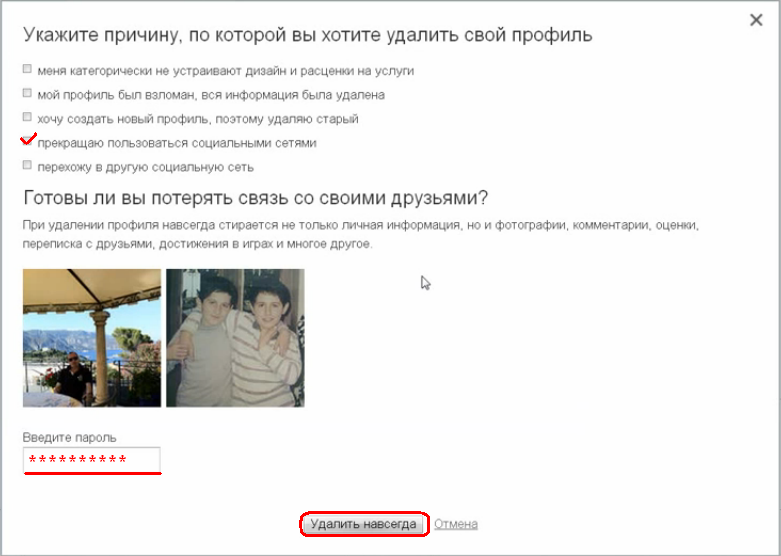
Готово! Вы только что удалили свою страницу в Одноклассниках.
Вариант 2. Удалить страницу в Одноклассниках с помощью электронной почты.
Для этого надо отправить письмо на адрес: [email protected] с почтового ящика, на который зарегистрирован аккаунт в Одноклассниках:
The post Как удалить страницу в одноклассниках first appeared on Как настроить?.]]>
Уже второй день не работают Одноклассники. Не работают они абсолютно у всех, причем вчера, 4 апреля, сайт odnoklassniki.ru вообще был частично недоступен и посетителям выдавалось сообщение — Технические работы. Сейчас сайт Одноклассники уже хотя бы открывается.
Пресс-секретарь Одноклассников Мария Лапук сообщила в своем Twitter следующее:
«У нас произошел технический сбой, связанный с работой оборудования. Сейчас сайт работает с небольшими ограничениями в функционале. В ближайшее время работа ОК будет полностью восстановлена.»
Опять же, по словам техподдержки Одноклассников — никаких атак на сайт не было — проблема внутренняя.
Остается только ждать решения проблемы и восстановления нормальной работы одноклассников.
Тем не менее, в Рунете ходит очень популярный слух о массированой DDOS-атаке на сервера Одноклассников, который техническая поддержка и пресс-служба популярной социальной сети опровергают.

Что делать если забыл пароль на Одноклассники ил потерял его? Вам сменили пароль на Одноклассники без Вашего ведома? Как восстановить пароль на Одноклассники? Я помогу Вам решить эту проблему!
Как и в любом другом интерактивном веб-сервисе, у Одноклассников есть система восстановления пароля к учетной записи. Чтобы восстановить пароль в одноклассниках надо зайти на главную страницу.
Здесь, ниже полей для ввода логина и пароля, есть ссылка — Забыли пароль или логин? Кликаем на ней мышью и попадаем на страницу Восстановление доступа в Одноклассники:
Откроется окно, в котором надо ввести адрес почтового ящика, на который Вы регистрировали профиль в Одноклассниках, либо номер сотового телефона на который делалась регистрация. Ниже надо ввести проверочный код и нажать кнопку «Продолжить». После этого Вам откроется вот такое информационное окно:
На номер телефона Вам будет прислан код. Как только он придет — нажимаем кнопку «Продолжить».
Теперь надо ввести код в поле и нажать кнопку «Продолжить».
После проверки кода, Вам будет открыт доступ к смене пароля:
Вводим новый пароль и подтверждение. Нажимаем кнопку «Продолжить».
Всё — Вы восстановили пароль в Одноклассниках — подключайтесь и работайте с удовольствием!